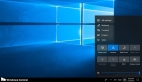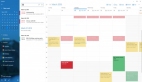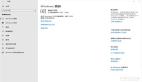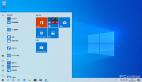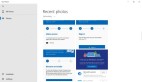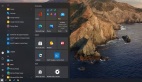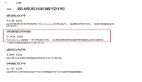Windows 10又又又发布新版了,这次的版本为创意者更新春季版RS4,新版给用户带来了不少的新功能,重点功能回溯时光的“时间线”功能现身了,一起来看看都有哪些具体的更新内容吧。
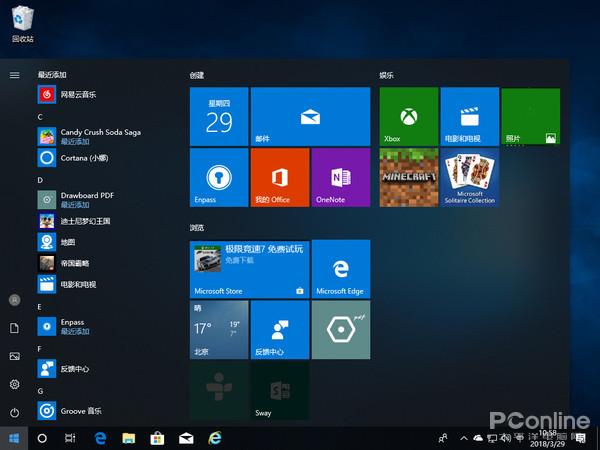
记录时间与事件 时间线功能
“时间线(时间轴)”功能,也被称为了“活动历史记录”,这个功能原本要在出现Windows10秋季创意者更新中的,不过跳票了,这一跳票的功能被拖延到了创意者更新春季版RS4来出现。
在RS4中,最显眼的就是之前的任务视图按钮被修改成类似于电影胶片的样式图标,名称还是“任务视图”,当用户点击进去就可以看到带“时间线”的任务视图了。

任务视图新图标
时间线视图默认的视图是当前任务+今天早些时候的任务历史视图,用户可以通过滚动条回到更早的时间历史。最多能回看30天内的记录,不过需要微软账户登录。
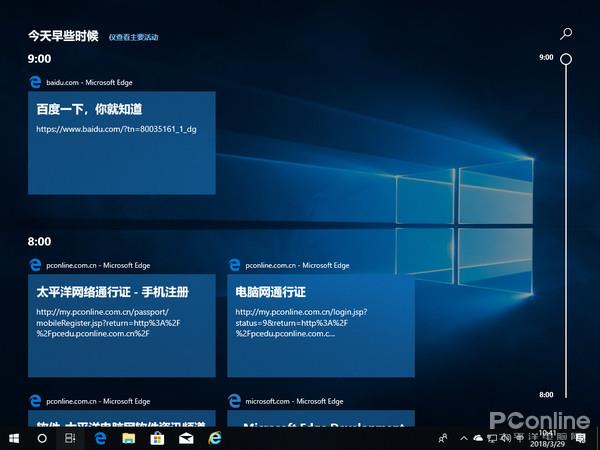
时间线视图
想要快速定位任务的话,可是使用搜索功能。
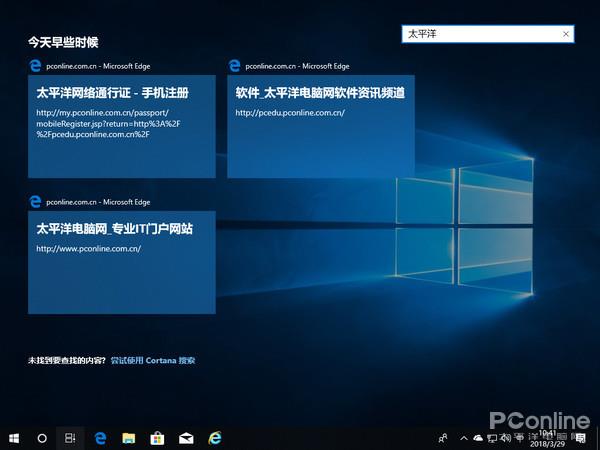
搜索功能
那么时间线功能有什么用呢?在时间线中,历史视图是对应的应用程序在该时间内的工作内容组合。
比如Edge,如果用户使用时间线视图的历史时,就会回到该事件点Edge浏览的网页中去,而不是单纯的打开Edge(显示主页)。同样的,文档(返回之前打开的文档)、播放列表(返回之前的播放列表)等的都将回到之前的状态。
所以,不太正确的说,你可以把时间线功能当成是一个统一的历史记录工具。不过目前并不是所有的软件跟UWP应用都支持该功能。***版的Office支持该功能。
在Windows设置→隐私→活动历史记录中用户可以设置用时间线功能的账户,以及可以设置是否启用该功能及是否将时间线云同步。
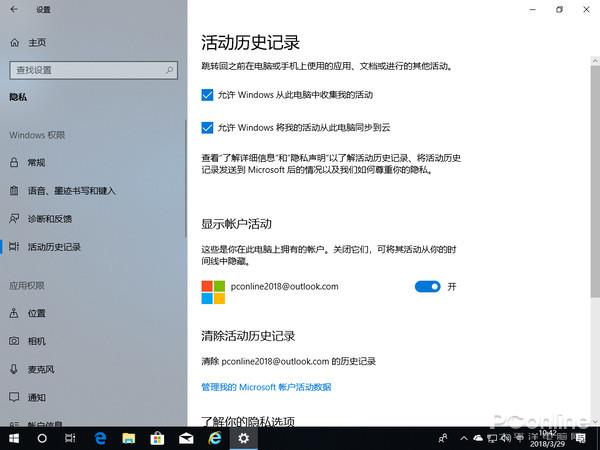
活动历史记录
当用户在不同设备中都登录了同一账户后,可以在不同设备中查看到相同的时间线,如果其中某台设备没有安装时间线上的UWP应用,则Windows会自动帮助用户安装上该应用。
更加能干的小娜语音助手
貌似最近很流行语音助手,其实语音助手的理想状态就是可以听得懂用户的命令及完成用户的命令。不过目前的语音助手的功能都还比较的简单。在Windows 10 RS4中,对小娜语音助手进行了改进,让小娜可以听得懂一些系统操作指令(如更新Windows、卸载应用程序、更改壁纸等),不过貌似目前还不支持简体中文。
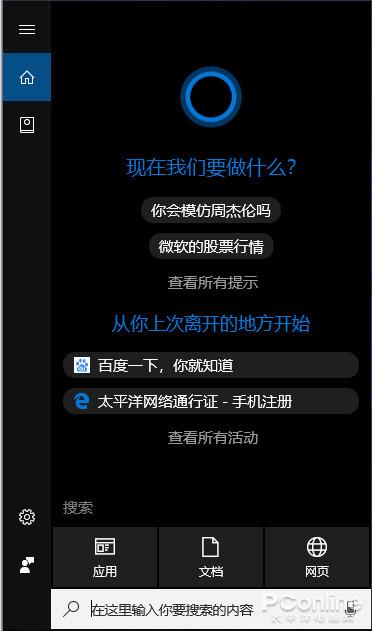
小娜语音助手
静音与全屏 Edge得到加强
作为微软的重点项目,Edge当然也获得了更新,更新内容如下:
● 全屏模式:现在当用户启用全屏模式后,将光标移动到屏幕上方即可显示地址栏工具栏,而无需用户切换回普通模式。
● 自动填充:Edge可以保存用户填写的表单内容,当用户选择保存后,下一次即可通过下拉菜单来快速自动填充相关内容。
● 支持页面静音功能,可以单独对某一标签页进行静音操作。
● 支持Service Workers和Push and Cache API。
● 支持Web Media扩展包。
● “暗”主题更新,更深的黑色与更好的对比度效果。
● 部分网站支持脱机浏览。
● 针对触摸板的改进:现在用户可以使用手势在网页中进行互动,用户可以使用手势来缩放网页中的地图而不是缩放整个页面。
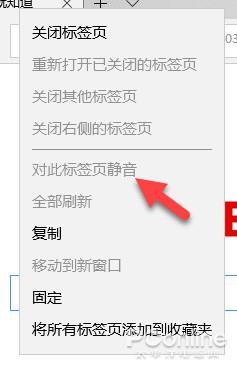
标签静音
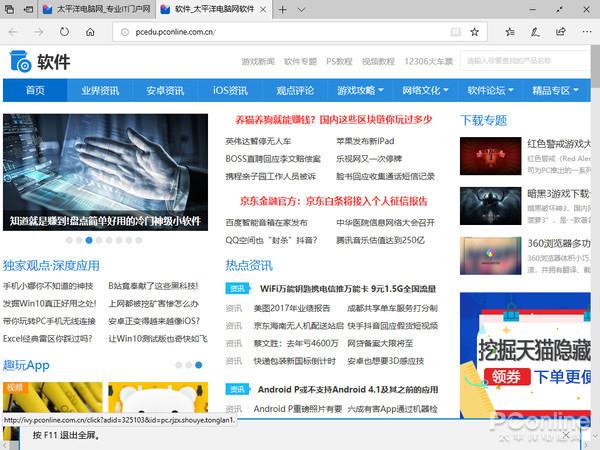
全屏时召唤地址栏
一个面板控制更多功能 游戏栏更新
游戏玩家的好助手游戏栏也做了一些改进:
● 游戏栏支持光明和黑暗两种模式,同时加宽加大。
● 在游戏栏中加入时钟显示,方便用户查看时间。
● 增加了录音文件夹、设置等快捷方式。
● 增加了相机、麦克风等的快捷开关。

游戏栏
工作时间别打扰 专注助手功能
不想在做着某事的时候被通知所打扰?Win10 RS4中新增加了“专注助手”功能,让用户可以根据时间段、使用投影、或玩游戏的时候依据通知优先级来推送或不推送制定的通知。在应用优先级列表中用户可以管理允许接收哪些通知,其它的通知将直接收入操作中心里。专注助手位于:设置→系统→专注助手。
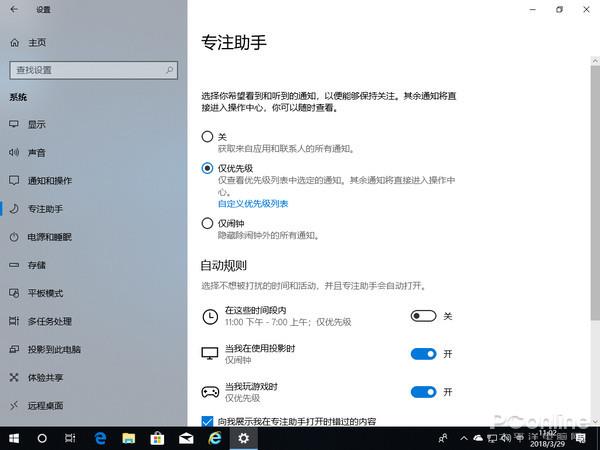
专注助手
进其它的一些改进
开始菜单简化搜索索引
此次专门针对中国用户使用习惯的调整更新优化了将拼音与英文拆开的分组方式,将中英文首字母相同的应用,都归为同一个英文字母分组里,用户无需像之前那样英文与拼音分开来筛选查找了。此外,在开始菜单右侧工具按钮中增加了图片及文档的快捷按钮。
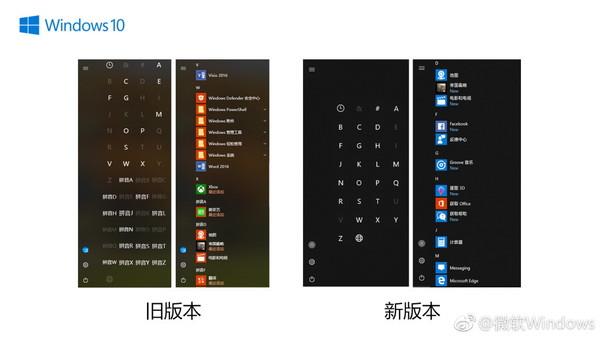
新旧版
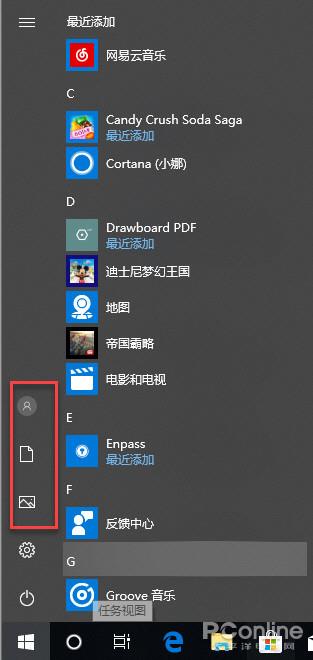
新版开始菜单
人脉任务栏支持显示更多联系人
在新版中,用户可以人脉在任务栏的联系人进行拖动排序,还可以决定在任务栏显示多少个联系人(10个甚至溢出),比起旧版的3个来说可多了不少。相关设置位置:设置→个性化→任务栏→人脉。
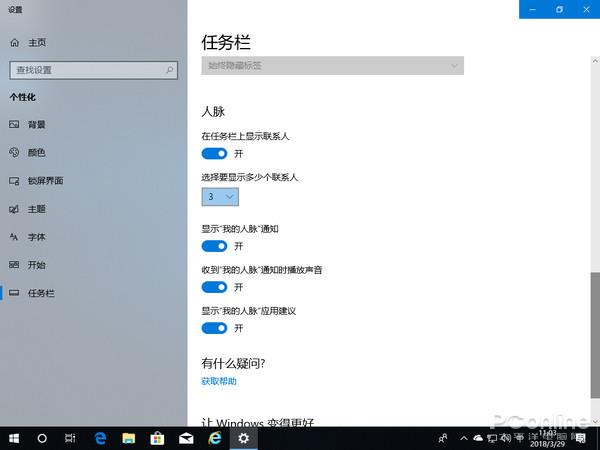
新版人脉可设置任务栏联系人数量
本地帐户的安全问题
用户使用本地账户登录时,一旦忘记密码就会导致无法登录Windows。在新版Windows中增加了设置重置密码安全问题的选项,用户可以在设置→账户→登录选项→安全问题 中设置安全问题。当在登录界面中输错密码时,会自动出现“重置密码”选项,之后就通过安全问题来重置密码了。
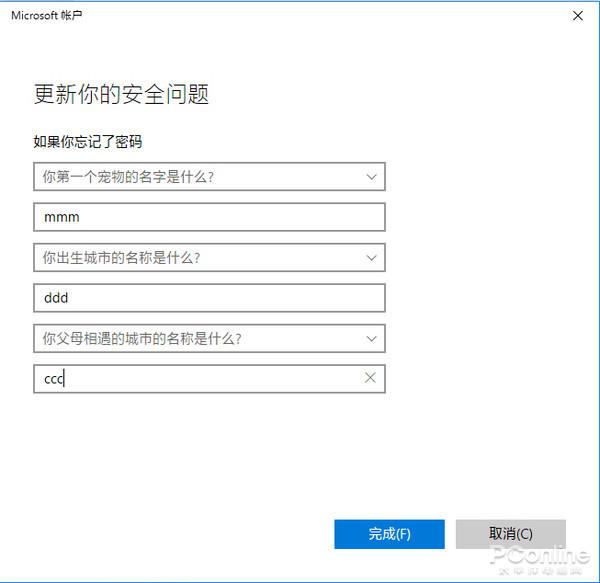
设置安全问题
新的解锁方式
此外,据称新版Windows中还新增加了一种解锁方式,就是用户可以用手机来解锁Windows,具体的操作就是使用手机APP登录与PC Windows 10相同账号,然后在Windows中开启相关的解锁方式,就可以利用手机APP来解锁Windows了,不过貌似需要用户有支持Windows hello的硬件设备。
对视觉患者友好的颜色滤镜功能
颜色滤镜:这是一项专为色弱者或者视力有障碍用户设计的功能,在设置→轻松使用→颜色滤镜用户可以在这里开启颜色滤镜,设置屏幕颜色为反转、灰度或反转灰度。也可以根据色盲症来选择色盲滤镜让颜色更清晰。亚瑟滤镜的快捷开关为win+ctrl+c。
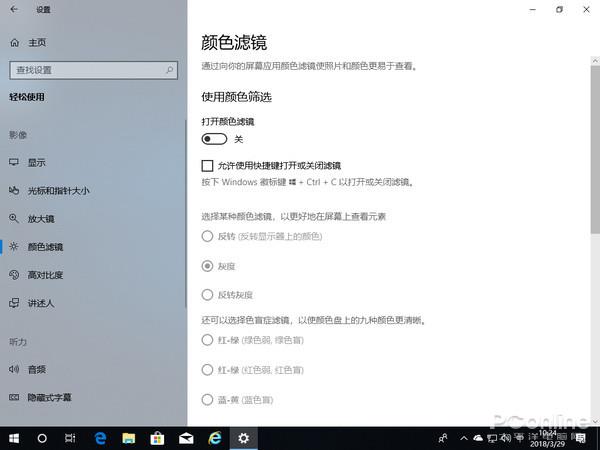
颜色滤镜
总结
Windows 10 RS4还为用户带来了一些细节的功能改进,这里就不一一介绍了,还有一个就是也是属于较大更新功能“Sets”,“Sets”的***功能就是让所有UWP应用支持标签化。
不过这个功能在RS4中依然跳票,用户要等RS5才能看到它的尊荣了。此外,以前从旧版升级到新版,升级过程相当漫长,让用户等的不耐烦,在RS4中这个现象有所改进。此外,如果升级到RS4出现莫名其妙的故障的话,***的方式就是以全新安装方式安装RS4。全新安装的速度比升级安装快多了,只是安装好后还有一堆的应用软件要装。